In diesem Beitrag wird gezeigt, wie du aus einem Raspberry Pi und einem RTL-SDR in wenigen Minuten ein APRS iGate zusammenbaust. Ein iGate empfängt APRS-Pakete und leitet diese über das Internet an APRS-Server weiter. Ein gutes Netz mit vielen APRS iGates ist damit eine wichtige Basis für Webseiten wie aprs.fi.
Die Idee zu diesem Artikel kommt nicht von mir, sondern von Marco Kubon (DL1MX). Er hat in seinem Blog bereits im Mai 2013 eine erstklassige englischsprachige Anleitung dazu verfasst.
Dieser Beitrag ist im Prinzip eine Übersetzung, die ich mit eigenen Kommentaren versehen habe, um es Einsteigern etwas leichter zu machen. Das Original findest du auf kubonweb.de.
Falls APRS Neuland für dich ist, dann lies den Artikel “APRS – Überblick für Einsteiger” zuerst.
Das Tutorial setzt einige Grundlagen im Umgang mit Linux in der Kommandozeile voraus. Sofern du noch nicht mit Linux vertraut bist, solltest du warten bis über den Linux-Crashkurs ausreichend Grundlagen vermittelt worden sind. Oder du beißt dich einfach durch 😉

Vorbereitung
Neben Grundlagen-Wissen zum Betriebsystem Linux benötigst du einen mit Raspian bespielten Raspberry Pi oder einen anderen stromsparenden Computer. Stromsparend deshalb, weil so ein iGate ja rund um die Uhr Betrieb machen sollte. Weiterhin ist ein USB-Verteiler mit eigener Stromversorgung sinnvoll, aber nicht unbedingt notwendig.
Darüber hinaus benötigst du eine funktionierende Internetverbindung auf dem Raspberry Pi. Außerdem solltest wissen, wie du dich in der Konsole einloggst und dass der Befehl sudo benötigt wird, um Administrationsrechte zu erlangen.
Bevor du anfängst, solltest du dein System auf einen aktuellen Stand bringen. Das erledigst du am einfachsten mit den folgenden Befehlszeilen.
sudo apt-get update sudo apt-get upgrade
Danach solltest du sicherstellen, dass der richtige Treiber für den DVB-T Stick geladen wird. In neueren Kernel befindet sich nämlich ein Treiber, mit dem man zwar TV schauen könnte, aber den Stick eben nicht als SDR nutzen kann.
Dazu muss die Datei /etc/modprobe.d/raspi-blacklist.conf mit einem Texteditor um die folgenden Zeilen erweitert werden. Wenn du noch keinen Editor kennst, nimm erstmal nano.
nano /etc/modprobe.d/raspi-blacklist.conf
blacklist dvb_usb_rtl28xxu blacklist rtl_2832 blacklist rtl_2830
Bevor du den neuen Treiber verwenden kannst, muss der alte Treiber entfernt werden. Dies kannst du entweder mit einem Neustart deines Raspberry Pis erreichen oder mit der folgenden Befehlszeile
sudo rmmod dvb_usb_rtl28xxuWenn du eine Fehlermeldung erhältst, weil der Treiber nicht geladen war, kannst du sie ignorieren.
Nun legen wir uns ein Arbeitsverzeichnis an.
mkdir ~/src
Installation der Treiber
Die neuen Treiber für deinen RTL-SDR-Stick werden via git heruntergeladen und installiert.
cd ~/src sudo apt-get install git build-essential cmake libusb-1.0-0-dev git clone git://git.osmocom.org/rtl-sdr.git cd rtl-sdr mkdir build cd build cmake ../ -DDETACH_KERNEL_DRIVER=ON -DINSTALL_UDEV_RULES=ON make sudo make install sudo ldconfig
Das Kompilieren sollte erfolgreich durchlaufen, wenn die obigen Schritte alle korrekt ausgeführt worden sind.
Zum Testen des Sticks und der Bestimmung der möglichen Werte für die Verstärkung (gain) kannst du den Befehl rtl_test ausführen. Wenn die Ausgabe von rtl_test fehlerfrei ist, dann ist alles gut.
Kalibrieren des Sticks
Dein Stick empfängt nicht genau auf der Frequenz die du einstellst. Er weicht leicht davon ab. Wie stark er abweicht kannst du herausfinden, wenn du einen genauen Messsender hast.
Du hast grade keinen Messender zur Hand? Dann nimmst du einfach den stärksten Mobilfunkmast in deiner Umgebung.
Mit den folgenden Befehlen kompilierst und installierst du die dafür notwendige Software.
cd ~/src sudo apt-get install libtool autoconf automake libfftw3-dev git clone https://github.com/asdil12/kalibrate-rtl.git cd kalibrate-rtl git checkout arm_memory ./bootstrap ./configure make sudo make install
Um den stärksten Sender in deiner Nähe zu finden, gibst du einfach kal -s GSM900 in der Kommandozeile ein und lässt es eine Weile laufen. Die Ausgabe sieht bei mir so aus.
Kanal 75 ist bei mir also am stärksten zu empfangen. Nun ermitteln wir mit kal -c 75 die Frequenzabweichung in Parts per Million (ppm). Bei dem von mir verwendeten Stick beträgt die Abweichung 36,420 ppm.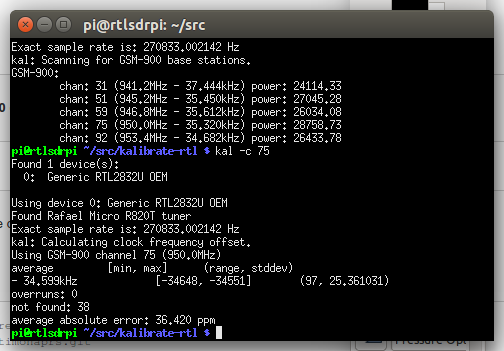
Falls du mehrere Sticks hast, notiere dir die Frequenzabweichung am besten direkt auf dem Stick. Dann musst du nicht jedes mal neu messen.
Installation des multimonNG Decoders
Mit dem multimonNG kannst du zielmlich viele digitale Übertragungsverfahren decodieren. Wir beschränken uns zwar in diesem Beispiel auf APRS, aber falls du mehr machen willst, schau dich im multimonNG Repository auf Github um.
cd ~/src sudo apt-get install qt4-qmake libpulse-dev libx11-dev patch pulseaudio git clone https://github.com/EliasOenal/multimonNG.git cd multimonNG mkdir build cd build qmake ../multimon-ng.pro make sudo make install
Testen des Empfangs
Im Prinzip kannst du jetzt schon APRS Pakete empfangen. Mit der folgenden Befehlszeile stellst du den Empfänger auf die APRS-Frequenz von 144,800MHz ein. Hinter dem Parameter –p gibst du die Frequenzabweichung in ppm ein und hinter –g landet der Wert für die Verstärkung.
rtl_fm -f 144800000 -s 22050 -p 36 -g 42.0 - | multimon-ng -a AFSK1200 -A -t raw -
Wenn du das jetzt eine Weile laufen lässt, dann sollten irgendwann APRS-Pakete dekodiert und angezeigt werden. Wenn du einen anderen Empfänger hast, dann stell ihn auf 144,800 MHz ein. Dann hörst du die Signale und siehst ob sie zeitgleich dekodiert werden können.
Installation der APRS IGate Software
Damit die empfangen Pakete auch ins Internet weitergeleitet werden, musst du noch pymultimonaprs installieren und konfigurieren.
cd ~/src git clone https://github.com/asdil12/pymultimonaprs.git cd pymultimonaprs sudo python2 setup.py install
Konfigurationsdatei anpassen
Damit pymultimonaprs die Daten ins Internet leiten kann, muss die Konfigurationsdatei angepasst werden. Dazu benötigst du die diese Informationen:
- Rufzeichen
- den APRS-IS Passcode passend zum Rufzeichen
- die Geokoordinaten vom Standort des iGates
Das generieren des APRS-IS Passworts für dein Rufzeichen funktioniert wie folgt:
cd ~/src/pymultimonaprs ./keygen.py RUFZEICHEN Key for RUFZEICHEN: 9378
Nun musst du die Datei /etc/pymultimonaprs.json mit dem Editor öffnen.
sudo nano /etc/pymultimonaprs.json
Ergänze dann die Datei, bis sie deinen Anforderungen genügt. Trage dein Rufzeichen, dein Passwort, die Frequenzabweichung, die Verstärkung und die Koordinaten vom Standort ein und speichere die Datei.
Als Symbol habe ich ein große I eingetragen. Damit ist ein TCP/IP-Gateway auf der Webseite aprs.fi gut zu erkennen.
Kommentar und Statustext solltest du mit Infos zu deiner Station oder deinem Standort versehen.
{ "callsign": "DL0ABC-10", "passcode": "12345", "gateway": "euro.aprs2.net:14580", "append_callsign": true, "source": "rtl", "rtl": { "freq": 144.800, "ppm": 0, "gain": 0, "offset_tuning": false, "device_index": 0 }, "alsa": { "device": "default" }, "beacon": { "lat": 51.00000, "lng": 10.00000, "table": "/", "symbol": "I", "comment": "PyMultimonAPRS iGate", "status": { "text": "Running on Raspberry Pi with RTL dongle", "file": false }, "weather": false, "send_every": 300, "ambiguity": 0 } }
pymultimonaprs im Debug-Modus starten
Du kannst pymultimonaprs in der Konsole mit dem Parameter -v starten. Dann siehst du welche Pakete dein iGate ins Internet überträgt.
Läuft alles im Testbetrieb nach deinen Vorstellungen, kannst du dir ein Startscript installieren. Dann startet pymultimonaprs nach dem Systemstart automatisch, sofern du das Startscript installierst.
Startscript für pymultimonaprs
sudo cp pymultimonaprs.init /etc/init.d/pymultimonaprs sudo chmod +x /etc/init.d/pymultimonaprs sudo update-rc.d pymultimonaprs defaults
Wenn du das Script starten möchtest, kannst du es wie folgt ausführen.
sudo /etc/init.d/pymultimonaprs start
Um es wieder zu stoppen verwendest du die Option stop.
sudo /etc/init.d/pymultimonaprs stop
Ich hoffe ich konnte das Thema so rüberbringen, dass auch Linux-Einsteiger einigermaßen folgen konnten. Wenn du Fragen hast und ich einen Punkt nochmal genauer erklären soll, dann schreib es einfach in die Kommentare.
Bitte vergiss nicht den Blogbeitrag von DL1MX zu besuchen. Dort sind im Laufe der Zeit sehr viele nützliche Kommentare eingegangen und hilfreiche Antworten gegeben worden. Hier nochmal der Link: APRS Rx-only IGate with Raspberry Pi and DVB-T dongle.


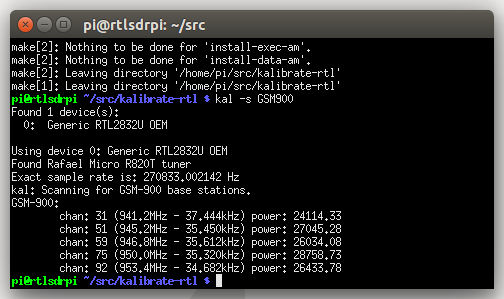
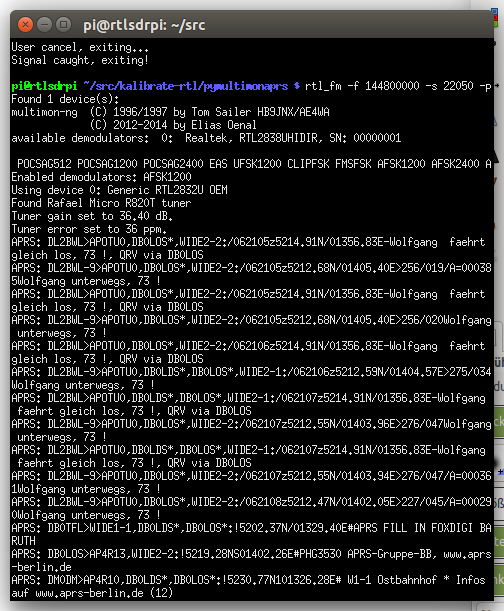
[…] Wie du ein APRS iGate auf einem Raspberry Pi installierst […]
[…] gestern geklappt. Wie man im nachfolgenden Screenshot sieht, wurden die ersten beiden Pakete von meinem eigenen iGate empfangen. Nachdem ich es ausgeschaltet habe, konnte mein Paket vom Digipeater auf DB0LOS gehört […]
[…] den Beitrag über die Einrichtung eines APRS iGates durchgeackert hat, für den ist der Beitrag von Günther sicher auch […]
Hallo OM!s ,
Sehr gute Artikel! Danke für eure Bemühungen .
vy 73 de Dietrich-E. DL1RDB
Rundspruchsprecher Bayern-Ost
Hallo Dietrich,
danke für dein Feedback. Ich freue mich, wenn dir der Artikel weiter geholfen hat.
73 de Silvio
Hi!
Eine sehr gute Idee, die mal wieder zeigt, für was der RasPi so alles gut ist…
Was ich jetzt noch über Twitter hab anklingen lassen, ist folgendes…
Ich habe bei mir in der Nähe evtl. demnächst auf 2m einen APRS-Digi, der gleichzeitig als iGate dient (an einem ziemlich guten Standort).
Jedoch habe ich jetzt das Problem, dass ich gern auch die anderen APRS-Frequenzen (10,1476 MHz USB, 14,104 MHz LSB, 29,250 MHz FM) und eventuell auch übergangsweise die 2m-Frequenz (da es mind. noch ein paar Monate dauern wird, bis der APRS-Digi in Betrieb geht, da vorrangig ein 70cm DV-Relais aufgebaut werden muss) von meinem QTH aus per iGate sind Netz schicken würde. Für die in Klammer geschriebenen QRGs kann ich jedoch keine Antennen an dem guten Standort aufbauen, deshalb muss ich zu mir nach Hause ausweichen.
Jetzt die Frage: gibt es die Möglichkeit, mit dem oben beschriebenen iGate mit 3 (4) Sticks 3 (4) QRGs gleichzeitig abzuhören (bzw. eigentlich müsste doch die Bandbreite ausreichen, um 10 und 14 MHz gleichzeitig zu hören, oder? ^^)? Und kann man der Software beibringen, dass jeweils eine der Frequenzen eben auf USB und LSB läuft?
Danke für deine Antwort – habe leider zur Zeit keinen Raspberry da um selbst zu spielen…
Vy 73 de Florian, DO1IUK
Hallo Florian,
ich denke das funktioniert, sofern du über die Grenzen dieses Tutorials hinaus nach Lösungen suchst.
Du brauchst sicher einen stärkeren Rechner, mehr Strom für die ganzen Sticks und auf dein vorhaben angepasste Software. Außerdem brauchst du einen HF-Konverter, wenn du das ganze mit einem RTL-SDR machen willst.
Was die Software angeht, so musst du vermutlich selbst Hand anlegen. Entweder mit Python und Gnuradio selbst programmieren.
Sofern dir das zuviel ist, kannst auch versuchen dein Vorhaben durch das zusammenkitten und kombinieren von Software-Teilstücken zu kombinieren.
Der wichtigsten Schritt wäre wohl erstmal SSB-Signale zu empfangen. Wenn du die hören kannst, kannst du die Ausgabe beliebig umleiten und weiterverarbeiten.
Oben im Artikel ist ein Beispiel für den Empfang mit rtl_fm und die Weitergabe an multimon-ng. Im Prinzip müsste das ähnlich funktionieren, wenn du dir das für SSB zurecht biegst.
Natürlich kannst du auch auf den Teil mit dem SDR verzichten und ein Funkgerät oder Empfänger nehmen. Dann verarbeitest du einfach die NF über die Soundkarte. Geht sicherlich auch und du musst weniger programmieren.
Eine fertige Lösung kann ich aus Zeitgründen nicht aus dem Boden stampfen, aber ich hoffe, dass ich dir eine Lösungsansätze mit auf den Weg gegeben habe.
Wenn du eine Lösung realisiert hast, freue ich mich auf kurzes Feedback oder vielleicht einen Gastartikel?
73, Silvio
PS: Hier sind zwei Links, die ich in dem Zusammenhang nützlich finde:
Simple SSB Receiver in GNU Radio Companion
AX25 Soundmodem
für 4 Frequenzen wirst du auch 4 Sticks nehmen müssen also um es einfach zu machen dann auch 4 Raspis (saubere Trennung und weniger Programmaufwand)
ich denke bei mehreren Rtl Sticks kommt der Raspi and die Belastungsgrenze
… ansonsten … gut geschriebener Artikel (Apsr-I-Gate für Dummies … grins)
Vielen Dank für die tolle Anleitung.
Einen Hinweis bei der generierung des APRS-IS Passworts.
Ich habe den Fehler gemacht das Call mit SSID zu registrieren.
Also z.B: DL0ABC-10
Das Passwort immer nur mit dem “nackten” Rufzeichen generieren, dann klappts.
Vy 73 de Alex, DL1KDA
Danke für den Hinweis Alex! Hab eben 1h verblödet, jetzt gehts!
vy 73 de Matthias HB9FVF
Hallo tolle Anleitung habe aber ein Problem bei der Installtion von pymultimonaprs.
Beim Befehl: sudo python2 setup.py install bringt er mir folgende Fehlermeldung:
File “setup.py”, line 6, in
import pkg_resources
ImportError: No module named pkg_resources.
Ich bin leicht verwirrt vielleicht weiß hier einer Rat.
Danke
73 Simon do2sak
Problem gelöst.
Die Antwort auf meines Problems habe ich bei der Originalbeschreibung gefunden.
Beim Installieren von pymultimonaprs die Zeile:
“sudo apt-get install python2.7 python-pkg-resources”
hinzunehmen.
73 Simon do2sak
Kleine Anmerkung von mir. Beim Teil mit Installation der Treiber war es bei mir noch erforderlich die UDEV Rules per Hand zu kopieren.
sudo cp ~/src/rtl-sdr/rtl-sdr.rules /etc/udev/rules.d
Danach udev neu starten (notfalls mit einem reboot). Danach funktionierte bei mir auch rtl_test
73 de Kai, do9kai
Ich Danke auch für diese Anleitung, hat bestens geklappt.
Ein Punkt bringe schaffe ich nicht:
Auf APRS unter Info steht bei mir
Gerät: Unknown: Unknown
Auch wenn ich in pymultimonaprs.json unter “device”: “default” etwas ändere z.B “RaspberryPi” ändert sich nichts. Was mache ich falsch?
vy 73 de Cami, HB9EXF
Hallo Cami,
schick mal deine Konfig aus /etc/pymultimonaprs.json an 73@hamspirit.de
73 de Silvio
Geht auch ein R820T2?
Ich verstehe nicht was ich im Nano machen muss? Diesen Text dann abspeichern wenn ja mit welcher Tastenkombination? Ich komm nicht weiter.
So, hat sich alles erledigt. Hab meinen blauen Stick aus Am…on für 8€ endlich zum laufen gebracht. Es ist ein R820T2, den ich fast weggeschmissen hätte…
Ich habe nochmal den SDR Sharp aufm PC installiert und entdeckt, dass die mit dem Kalibrierungstool gemessenen Werte garnicht auf 2m übereinstimmen. Sondern völlig falsch waren! Das Tool zeigte einen Wert von -13 ppm an. Am Scope dann hatte ich 100 ppm. Nach der Korrektur der .jason Datei, dekodiert pymultimonaprs alle meine Pakete. Ich rate jedem der Probleme hat, das mal auszuprobieren.
Tip fürs installieren von SDR Sharp:
Es muss eine Datei geöffnet werden, dann erst wird der Stick erkannt. Das fehlt bei fast allen Anleitungen im Netz. Es wird irgendwas im Hintergrund installiert. Danach erkennt SDR Sharp den Stick.
Gruss Marco 73`
Hatte das gleiche Problem. -5 mit dem GSM Tool, +55 mit SDR#. Habe 55 eingetragen, dann ging es. 73 de John, DK9JC / N1JJC
Hallo,
nach Installation und Start erhalte ich die Ausgabe
Tuned to 145050037 Hz
Was ist da nicht richtig ?
mni tnx info
herbert
dl4sdr
100ppm sind das dann 100 Herz im Sharp sdr?
Hallo Bernd,
100ppm heißt 100 Teile von 1 Million, also 14,48 kHz im Fall von APRS (14480000 / 1000000 * 100).
73 de DL1MX
Marco
Danke, läuft nun auch in Saarbrücken als DK9JC-10. 🙂 73 de John, DK9JC / N1JJC
Huhu!
Ich musste bei mir zwar -g50 (gain) mit angeben und die Abweichung manuell messen (+66ppm, statt -11ppm), aber ansonsten sehr toll erklaert! 🙂 Jetzt muss nur noch wer das iGate nutzen 😉
Hallo zusammen,
ich habe da eine Meldung mit der ich nichts anzufangen weis:
Using device 0: Generic RTL2832U OEM
Found Rafael Micro R820T tuner
Exact sample rate is: 270833.002142 Hz
[R82XX] PLL not locked! <- was will mir der SDR Stick damit sagen?
kal: Scanning for GSM-900 base stations.
Ist das ein Problem? Gerade habe ich das Gefühl der Stick wäre unglaublich taub…
Grüße Thomas, DL3NGN
Hi Thomas,
da der Stick kein Filter hat, strahlen UKW und DAB Radio Sender massiv in ihn ein. Du solltest dir daher einen 2m Bandpass zulegen oder die Störungen am Spektrum sichtbar machen und dann gezielt rausfiltern. Habe hier beschrieben, wie ich es gemacht habe: https://www.dk9jc.de/blog/equipment/112-rtl-sdr-bandpass-filter-and-diy-coax-notch-filters Mittlerweile habe ich trotzdem einen alten Funkscanner via USB-Soundkarte am Pi mit Direwolf im Einsatz (DK9JC-10). Unglaubliche Reichweitenverbesserung. Dein Hinweis oben sieht glaube ich normal auch. War bei mir auch so, wenn ich mich recht erinnere. 73 de John, DK9JC
Hallo,
rtl_test hat astrein funktioniert.
Möchte ich die Abweichung mit der o.g. Methode bestimmen kommen dauerhaft Fehlermeldungen: “COULD NOT TUNE TO ……..MHZ”.
Wenn ich versuche APRS zu entschlüsseln kommen auch nur kryptographische Zeichen.
Kann mir da jemand behilflich sein ? Stick ist von CSL.
Ich habe versucht das Programm MultimonNG wie beschrieben
pi@raspberrypi:~/src $ git clone https://github.com/Elias0enal/multimonNG.git
Cloning into ‘multimonNG’…
Username for ‘https://github.com’: dk9ms
Password for ‘https://dk9ms@github.com’:
abzurufen. Es funktioniert aber leider nicht….
Stattdessen bekomme ich folgende Fehlermeldung:
fatal: repository ‘https://github.com/Elias0enal/multimonNG.git/’ not found
Kann mir jemand weiterhelfen?
Vielen Dank
vy 73 Markus DK9MS
Probiere mal diese Adresse. Scheinbar wurde das Repository umbenannt.
https://github.com/EliasOenal/multimon-ng
Hallo Silvio,
vielen Dank für Deine schnelle Antwort. Inzwischen habe ich mit einer neu aufgesetzten “Test-SD-Karte” auf der ich nur das von Dir sehr gut beschriebene APRS-Programm Step by Step nochmals installiert habe. Für einen Moment wurden APRS – Signale erfolgreich dekodiert und dann passierte nichts mehr.
Tuner Rafael Micro R820T
Bei der eingestellten Frequenz 144800000 Hz und einer ermittelten Frequenzabweichung von 26 ppm erscheint die Anzeige “Tuned to 145053575 Hz. Auch wenn ich andere ppm Eingaben in der Startzeile eintrage z.B. 50 ppm erschien die Frequenzanzeige “Tuned to 145053575 Hz”. Ich habe dann mal die “Frequenzdifferenz” ausgerechnet und dann bei der einzustellenden Frequenz eingegeben. Hier erhielt ich dann die korrekte Anzeige von 144800000Hz.
Was ich nicht verstehe, dass für einen kurzen Moment APRS Pakete dekodiert wurden und dann nicht mehr, auch dann als ich die rechnerisch ermittelte Anzeige von 144800000 Hz erhielt.
Vielleicht hast Du ja noch einen Tipp woran es liegen könnte, vielleicht liegt es auch an dem SDR-Stick der für diese Zwecke unbrauchbar ist!
Im Voraus vielen Dank für Deine Antwort!
Also nicht alle Sticks sind Frequenzstabil. Es kann also durchaus nach etwas Betriebszeit Abweichungen geben was die Frequenz betrifft. Es gibt inzwischen auch Sticks mit TXCO. Die Kosten nicht viel mehr und sind in dieser Hinsicht stabiler.
Nichtsdestotrotz sollte ich mal eine neue Version des Artikels schreiben. Mit anderer Hardware und anderer Software.
Hallo Silvio,
ich habe gestern und heute alle von dir geschilderten Schritte bis zum Test des Empfangs befolgt.
Leider gab es schon Schwierigkeiten beim kalibrieren (er findet keine Sender, kann ich später fixen). Leider kommt auch bei mir die Meldung “Tuned to 145053575 Hz”. Wie gehe ich nun damit um? Der Stick ist in Ordnung, auf anderen Rechnern mache ich damit normalen Empfang, funktioniert alles.
Gruß, Uwe, DL1BIR
rtl_test läuft aber durch? Während des Kalibrierens steht die angeschlossene Antenne auch irgendwo wo sonst üblicherweise Handyempfang ist? Werden irgendwelche Warnmeldungen ausgegeben?
Oh, noch eine (vielleicht blöde) Frage: Wie kann ich das Programm nach der Eingabe (rtl_fm -f 144800000 -s 22050 -p 36 -g 42.0 – | multimon-ng -a AFSK1200 -A -t raw -) wieder stoppen, um mit anderen Werten zu experementieren??
Drück mal “Steuerung und C” gleichzeitig, damit kannst du die Ausführung des laufenden Befehls beenden.
Hallo Silvio,
bis zum Test-Empfang hat alles wunderbar geklappt. Danach Passwort generiert und die pymultimonaprs.json angepasst. Wenn ich aber das iGate starten will kommt folgende Fehlermeldung:
pi@raspberrypi:~/src $ pymultimonaprs -v
Traceback (most recent call last):
File “/usr/local/bin/pymultimonaprs”, line 23, in
config = json.load(open(args.config))
File “/usr/lib/python2.7/json/__init__.py”, line 290, in load
**kw)
File “/usr/lib/python2.7/json/__init__.py”, line 338, in loads
return _default_decoder.decode(s)
File “/usr/lib/python2.7/json/decoder.py”, line 366, in decode
obj, end = self.raw_decode(s, idx=_w(s, 0).end())
File “/usr/lib/python2.7/json/decoder.py”, line 382, in raw_decode
obj, end = self.scan_once(s, idx)
ValueError: Expecting , delimiter: line 20 column 11 (char 344)
pi@raspberrypi:~/src $
Was fehlt noch, bzw. was ist noch falsch konfiguriert? Kannst du mir weiter helfen?
vy 73 de Josef, DL4DG
Hallo Silvio,
es funktioniert! Meine Anfrage kannst du deshalb “abhaken” 🙂
Ich hatte bei der lat/lon-Angabe eine führende Null eingegeben.
73 de Josef, DL4DG
Hallo,
beim Testen mit „kal -s GSM900“ bekomme ich folgende Ausgabe:
Found 1 device(s):
0: Generic RTL2832U OEM
Using device 0: Generic RTL2832U OEM
Found Rafael Micro R820T tuner
Exact sample rate is: 270833.002142 Hz
[R82XX] PLL not locked!
kal: Scanning for GSM-900 base stations.
Was bedeutet „PLL not locked“ und ist das schlimm/wichtig?
Jedenfalls empfängt der Stick offenbar über GSM900 nichts, die Ausgabe von „GSM-900:“ bleibt jedenfalls leer.
Hallo,
nach der Eingabe von “kal -s GSM900” bekomme ich folgende Ausgabe:
Found 1 device(s):
0: Terratec NOXON DAB/DAB+ USB dongle (rev 1)
Using device 0: Terratec NOXON DAB/DAB+ USB dongle (rev 1)
Found Fitipower FC0013 tuner
Exact sample rate is: 270833.002142 Hz
kal: Scanning for GSM-900 base stations.
[FC0013] no valid PLL combination found for 948600000 Hz!
Tuning to 948600000 Hz failed!
[FC0013] no valid PLL combination found for 948800000 Hz!
Tuning to 948800000 Hz failed!
Dann bricht die Kalibrierung irgendwann ab.
Hat jemand eine Idee wo der Fehler zu suchen ist ?
Vy 73 Josef, DL8DBN
Die Ursache war beim RTL-Empfänger zu suchen. Dieser empfängt scheinbar bei den GSM-Frequenzen nicht. Bei einem anderen Empfänger hat es nun funktioniert.
Ich habe aber nun das gleiche Problem wie oben beschrieben “Tuned to 145053575 Hz”
APRS Pakete werden nicht empfangen.
Bin für jeden Tipp dankbar.
Gruß
Josef
Hallo,
der Empfänger läuft nun.
Die Ausgabe “Tuned to 145053575 Hz” ist soweit richtig. Diese Angabe bezieht sich auf die Frequenz des LO (Local Oscillator). Die oben beschriebenen 144.800 Mhz sind dann aber trotzdem als Empfangsfrequenz richtig eingestellt.
Beim Parameter “Tuner Error set” in ppm sollte man auch überlegt herangehen. Mit dem Tuner R820T2 hat das Kalibrate Tool etwas Probleme. Es wird anscheinend nicht die Richtige Abweichung ermittelt. Besser ist es, bei diesem Tuner mit dem Kommando rtl_test -p zu arbeiten. Man sollte dieses dann einige Minuten durchlaufen lassen und bekommt dann einen Mittelwert angezeigt, der brauchbar ist. Bei mir hat es jeden falls so funktioniert.
Jetzt gilt es nur noch die Empfindlichkeit ein wenig in die Höhe zu treiben.
Vy 73, Josef, DL8DBN
Exzellent. Bin zwar schon mehr Linux-Profi – aber dieses Rezept kannte ich noch nicht und es funktioniert perfekt.
Hallo ich habe ein Problem bei der Installation des Multimon Decoders…..
ich bekomme folgenden Fehler:
pi@raspberrypi:/src/multimonNG/build $ sudo qmake ../multimon-ng.pro
qmake: could not find a Qt installation of ”
Kann mir hier jemand weiterhelfen?
Liebe Grüße
Dominik
Was sagt denn “aptitude show qt5-default”? Paket installiert? Sonst probiere mal “sudo apt-get install qt5-default”
Hi,
vielen Dank!!! Hat funktioniert!
Liebe Grüße 73
Dominik
Eine Frage habe ich noch….
Ich kann pymultimonaprs nicht im Debug-Modus starten…. mein Atribut -v ignoriert er einfach…..
Das gebe ich ein:
sudo ./pymultimonaprs.init start -v
Was mache ich falsch? 😀
Starten tut es (zu mindestens ohne Fehler), aber ich sehe halt nicht ob es auch gscheit läuft?
Liebe Grüße
Dominik
starte mit :
pymultimonaprs -v
dann geht es auch !
vy 73 DF3EY
Installation des multimonNG Decoders
Nachdem das Raspian (mal wieder) verschlimmbessert wurde, funktioniert der Aufruf von “qmake ../multimon-ng.pro” nach Deiner Anleitung nicht mehr.
Habe rausgefunden, dass man die Zeile:
sudo apt-get install qt4-qmake libpulse-dev libx11-dev patch pulseaudio
ändern muss wie folgt:
sudo apt-get install qt4-default libpulse-dev libx11-dev patch pulseaudio
dann funktioniert das “qmake ….” wieder 🙂
Habe nicht alle Kommentare durchgelesen, eventuell hat es schon jemand vorher bemerkt:
der Editor “nano” muss mit dem Befehl “sudo nano /…….” aufgerufen werden, sonst kann man den eingegebenen Text nicht abspeichern.
vy 73 de Wolfi, CT8ACA
Hallo zusammen,
sitze gerade in SM7 und hier ist das Angebot an Digis so dünn, dass ich die Anleitung mal wieder ausprobiert habe. Funktioniert, aber leider höre ich nicht sehr viel – oder mich auch nicht weit, wenn ich mit dem pico APRS unterwegs bin.
Jetzt frage ich mich, wie man am besten (ohne Hilfsmittel, weil 910km von zuhause weg) den Main-Wert ermittelt. Aktuell habe ich die 42 aus dem Tutorial, könnte mir aber vorstellen, das mehr geht.
Könnt Ihr mir dazu etwas sagen? Wie hoch ist der max. Wert? Macht es Sinn sich in (z.B.) 5er Schritten dem max. Wert zu nähern und zu probieren, wann es am besten klappt?
Grüße und vy 73,
Thomas, DL3NGN
Gain-Wert nicht Main-Wert…
Grummelt!
Moin,
wenn man multimono-ng _keinen rain-Wert_ mitgibt, startet es in einem _automatik-Mode_ – leider kann man aber nicht einfach den Main Wert in pymultimonaprs.json weglassen, oder die Zeile auskommentieren…
Evtl. gibt es hier eine Lösung, die jemand der Payton spricht einbauen kann?
Grüße Thomas
Das getippt auf dem Handy mit Autokorrektur und Wurstfingern, macht echt keinen Spaß. Ich bitte die Rechtschreibfehler zu ignorieren 🙁
Grüße Thomas
Hallo Silvio,
Bei der Installation zu dieser Anleitung bekomme ich diese Fehler angezeigt.
Woran kann das liegen und was muss hier gemacht werden.
make[1]: *** [Makefile:401: kal] Fehler 1
make[1]: Verzeichnis „/home/pi/src/kalibrate-rtl/src“ wird verlassen
make: *** [Makefile:376: install-recursive] Fehler 1
Vielen Dank im Voraus
[…] Stephan (DO7PSL): https://do7psl.de/aprs-igate-raspberry-pi/– Hamspirit.de: https://www.hamspirit.de/1367/wie-du-ein-aprs-igate-auf-einem-raspberry-pi-installierst/– Raspberry Headless Setup & RTL-SDR: […]